De lento a rápido 3
Esta es la última publicación de la serie De lento a rápido, donde estamos mejorando gradualmente la eficiencia de las conciliaciones.
En la primera publicación, analizamos el formato condicional. Esta era una excelente opción cuando las listas eran relativamente cortas, estaban almacenadas en la misma hoja de trabajo y solo requerían que miráramos una sola columna.
En la segunda publicación, examinamos las funciones de búsqueda. Esto nos permitió conciliar rápidamente listas que estaban en hojas separadas y que requerían comparar la cantidad. Pero, si realizamos dicha tarea de forma recurrente, podemos considerar el uso de Power Query. Antes de pasar a los detalles de Power Query, confirmemos nuestro objetivo.

Objetivo
Nuestro registro de cheques se almacena en una tabla llamada check_register :
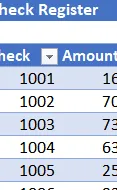
Nuestros datos bancarios se almacenan en una tabla llamada bank_activity :
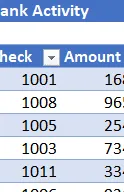
Queremos comparar estas listas. Específicamente, queremos saber qué cheques aparecen en ambas listas (que han sido compensados por el banco) y qué cheques no aparecen en la actividad bancaria (están pendientes). Veamos cómo puede ayudar Power Query.
Video
Detalles
Usaremos estos pasos:
- Recuperar tablas
- cheques liquidados
- Cheques pendientes
Hagámoslo.
Recuperar tablas
El primer paso es recuperar ambas tablas con Power Query. En esta ilustración, ambas tablas ya están dentro de Excel. Sin embargo, Power Query puede recuperar datos de muchas fuentes de datos diferentes si es necesario.
Seleccionamos la tabla de registro de verificación y luego hacemos clic en el comando Datos Obtener datos De otras fuentes De tabla/rango . Vemos una vista previa de la tabla en el editor de Power Query, como esta:
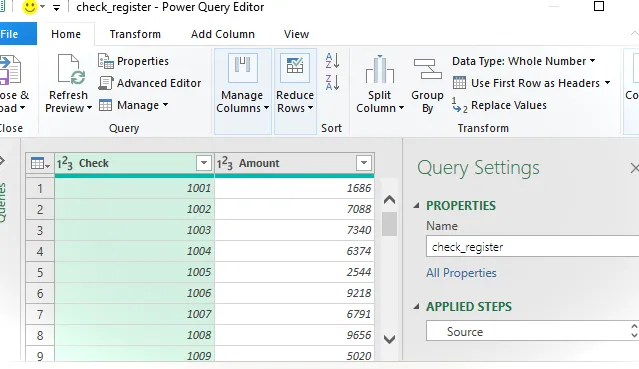
Luego hacemos clic en la mitad inferior del comando Cerrar y cargar y seleccionamos Cerrar y cargar en . En el cuadro de diálogo resultante, optamos por Crear solo conexión :
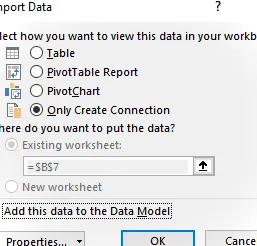
A continuación, hacemos lo mismo para la actividad bancaria. Datos Obtener datos De otras fuentes De tabla/rango . Desde el editor de Power Query resultante, cerramos y cargamos en . Sólo crear conexión .
Ahora tenemos acceso a los datos check_register y bank_activity , como se muestra en el panel Consultas y conexiones:
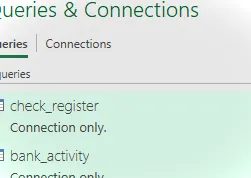
Con eso completo, es hora de generar nuestra lista de cheques compensados (los que aparecen en ambas listas).
cheques liquidados
Los cheques que aparecen en ambas listas han sido liquidados en el banco. Para crear una lista de cheques compensados, compararemos estas dos listas. Para hacerlo, seleccionamos Datos Obtener datos Combinar consultas Fusionar .
En el cuadro de diálogo Combinar resultante, seleccionamos check_register en el menú desplegable superior y bank_activity en el menú desplegable inferior. También debemos hacer clic en la columna Verificar en las tablas superior e inferior. Finalmente, debemos seleccionar Interno (solo filas coincidentes) en el menú desplegable Tipo de unión :

Le damos a Aceptar y podemos ver esto en el editor:
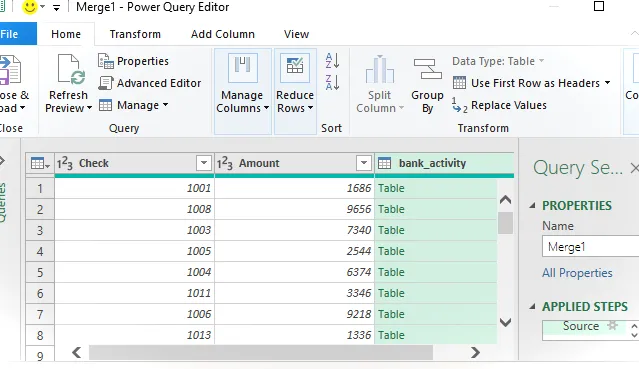
Eliminamos la columna bank_activity seleccionada presionando la tecla Eliminar en nuestro teclado, o usando el comando Inicio Administrar columnas Eliminar columnas .
Una vez completado, cerramos y cargamos en una tabla :
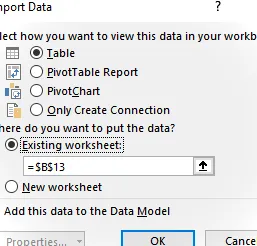
Le damos a OK y bam:
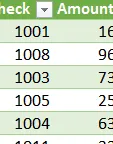
A continuación, debemos crear una lista de cheques que aparecen en el registro de cheques pero NO en la actividad bancaria.
Cheques pendientes
La lista de cheques pendientes (aquellos en el registro de cheques pero no en la actividad bancaria) se crea de manera muy similar, con solo un pequeño giro.
Comenzamos usando Datos Obtener datos Combinar consultas Fusionar . En el cuadro de diálogo resultante, seleccionamos una vez más check_register y luego bank_activity . También hacemos clic en la columna Verificar en ambas listas.
Ahora, aquí está el pequeño giro. En el menú desplegable Unirse a tipo , seleccionamos Left Anti (filas solo en primera) .
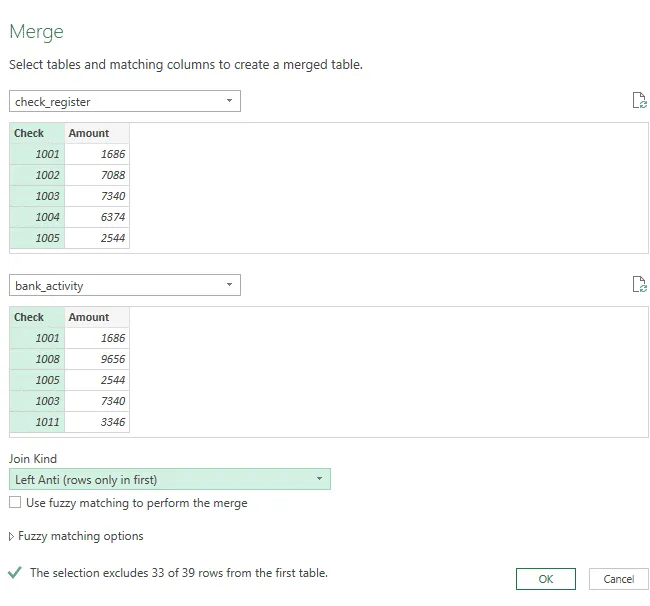
Damos clic en Aceptar y vemos la siguiente vista previa:
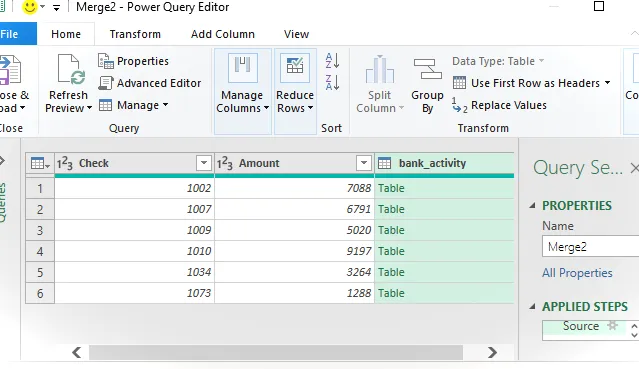
Una vez más eliminamos la columna bank_activity y luego Close Load To a Table . Bam:
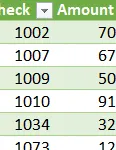
Si lo deseamos, podemos calcular rápidamente el total de cheques pendientes usando la casilla de verificación Tabla Fila total.
Conclusión
Ahora bien, lo realmente interesante de usar Power Query es que es fácil de actualizar en períodos futuros. Podemos abrir el libro de trabajo y usar Datos Actualizar todo para actualizar la conciliación.
Espero que las tres características analizadas durante esta serie le ayuden a realizar comparaciones y conciliaciones de listas más rápidamente

Archivo de muestra
Power-Query.xlsxDescargar

Deja una respuesta